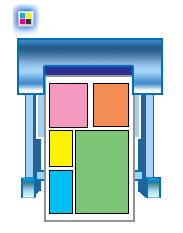
Utilize o assistente Multi-sheet Plot para plotar múltiplas folhas de desenho que incluam desenho de vários tamanhos. É possível selecionar arquivos IDW, DWF 2D e DWG.
- No menu Iniciar, clique em Programas
 Autodesk
Autodesk  Autodesk Inventor 2014 [versão]
Autodesk Inventor 2014 [versão]  Autodesk Multi-sheet Plot para abrir o assistente de Multi-sheet Plot.
Autodesk Multi-sheet Plot para abrir o assistente de Multi-sheet Plot. - Na caixa de diálogo Configuração de página, especifique as preferências de folha:
- Clique na seta para selecionar uma das impressoras da lista. Se desejar, clique em Propriedades para especificar as preferências de qualidade de papel e formato.
- Na caixa Folha, sobreponha os tipos de folha, como necessário. Especifique as unidades, tamanho do papel, folga entre as vistas, escala de plotagem e as preferências para exibir o limite.
- Na caixa Margens, especifique as opções de margem Superior, Inferior, Direita e Esquerda.
- Clique em Avançar.
- Na janela Selecionar arquivos de desenho, especifique o projeto que contém os desenhos que deseja plotar e selecione os arquivos de origem:
- Selecione os arquivos de origem na página Selecionar arquivos de desenho:
- Na caixa Projetos, verifique o nome do projeto ou clique em Procurar para selecionar um diferente.
- No painel Arquivos de origem, selecione um desenho e clique na seta para direita para adicionar ao painel Arquivos selecionados.
- No painel Arquivos selecionados, verifique os itens. Se necessário, selecione um ou vários desenhos e clique na seta para esquerda para remover da lista. Dica: Para selecionar vários arquivos ao mesmo tempo, mantenha pressionada a tecla Ctrl ou Shift e clique no nome do arquivo que deseja selecionar.
- Se necessário, clique em Procurar para pesquisar arquivos IDW, DWF 2D ou DWG individuais para plotar.
- Clique em Avançar para começar a gerar um arquivo composto. As folhas são organizadas automaticamente na área de plotagem para utilizá-la eficazmente. Nota: Se uma ou várias das folhas dos desenhos selecionados são maiores que a área de plotagem, uma mensagem de advertência será exibida. Volte a janela Configuração da página para selecionar um tamanho de papel diferente ou a Selecionar arquivos de desenho para remover alguns arquivos da lista de seleção. Se preferir, é possível selecionar Ignorar o arquivo ou Ajustar escala.
- Na página Visualização, é possível ver o arquivo composto na caixa Visualização e seus detalhes na caixa Relatório. Se foram geradas várias páginas, clique em Avançar ou Voltar para percorrê-las.
Se dispõe de roda no mouse, utilize-a para ampliar ou reduzir o zoom.
Quando estiver satisfeito com o arquivo composto, clique em Enviar.
- Na página Imprimir:
- A caixa Impressora exibe a impressora selecionada em Configuração da página, bem como seu status, tipo e conexão.
Se desejar, ative a caixa de seleção Imprimir para arquivo para imprimir para um arquivo, ao invés de enviar a plotagem para uma impressora.
Se estiver imprimindo para um arquivo, é possível selecionar o comando Programar tarefa para configurar um tempo de impressão com o Agendador de tarefas. Depois de salvar o arquivo de impressão, é aberto o Agendador de tarefas para que seja possível configurar um tempo de impressão.
- Na caixa Orientação, revise a orientação das páginas impressas. Para alterar a orientação, volte a caixa de diálogo Configuração da página e clique em Propriedades.
- Na caixa de diálogo Configurações, especifique o número de cópias. Ative a caixa de seleção Intercalar, se desejado. Ative a caixa de seleção Todas as cores como preto, se desejado.
- Na caixa Faixa de impressão, selecione Tudo, Somente a chapa atual ou chapas. Se selecionar Folhas, especifique individualmente ou em uma faixa.
- Selecione Imprimir para iniciar a impressão dos desenhos selecionados segundo suas preferências.
- A caixa Impressora exibe a impressora selecionada em Configuração da página, bem como seu status, tipo e conexão.